
Автоматическое и ручное создание объектов.
Когда вы изменяете параметры объекта, зачастую бывает не нужно создавать объект сразу после ввода всех определяющих его параметров. Удобнее сначала оценить, правильно ли заданы значения параметров, а уже затем подтвердить создание объекта.
После вызова большинства команд ввода объектов на Панели специального управления отображаются две кнопки.

Одна из них, Автоматическое создание объекта, по умолчанию нажата. Если оставить эту кнопку нажатой, то все объекты будут создаваться немедленно после задания минимально необходимого количества параметров.
Если не требуется, чтобы объекты создавались автоматически, отожмите эту кнопку. Теперь вы можете варьировать любые параметры, оценивая их правильность по фантому объекта.
Для того, чтобы подтвердить создание объекта, нужно нажать кнопку Создать объект.
Редактирование параметров объектов.
Чтобы начать редактирование параметров существующего объекта (например, изменение текста размерной надписи или угла наклона штриховки), установите курсор на этом объекте и дважды щелкните левой кнопкой мыши.
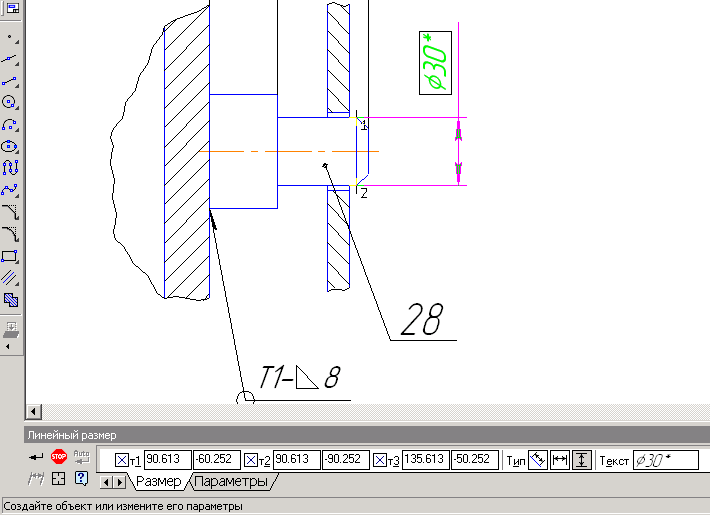
На Панели свойств появятся поля параметров указанного объекта. Вы можете вводить нужные значения параметров как вручную, так и с использованием геометрического калькулятора.
Процесс редактирования параметров объекта аналогичен тем действиям, которые выполняются при создании объекта способом, принятым в системе по умолчанию, поэтому можно использовать все доступные приемы работы с Панелью свойств (фиксация и расфиксация, запоминание и т.д.).
После ввода новых значений параметров щелкните мышью на фантоме объекта или нажмите кнопку Создать объект на Панели специального управления.
Режим редактирования характерных точек объекта
Для перехода в режим редактирования характерных точек объекта нужно щелкнуть по нему мышью.
В режим редактирования характерных точек некоторых объектов сложной конфигурации (сплайнов, допусков формы и т.д.) можно также войти в процессе создания объекта, вызвав команду Редактировать точки из контекстного меню или нажав кнопку Редактировать точки на Панели специального управления.
В этом режиме характерные точки отображаются в виде маленьких черных квадратов, а объект выделяется.

Изменить положение характерной точки можно следующими способами.
- Перетаскивание характерной точки при помощи мыши. Подведите курсор к характерной точке, при этом он изменит свою форму.
Нажмите левую кнопку мыши и, не отпуская ее, перемещайте точку. Когда нужное положение точки будет достигнуто, отпустите кнопку мыши.
- Перемещение характерной точки при помощи клавиатуры. Подведите курсор к характерной точке (это можно сделать как при помощи мыши, так и при помощи клавиш со стрелками). Когда курсор изменит форму, нажмите клавишу <Enter>, активизировав тем самым характерную точку. Теперь характерная точка будет перемещаться вместе с курсором. Перемещайте курсор при помощи клавиш со стрелками, а когда точка достигнет нужного положения, вновь нажмите клавишу <Enter>, зафиксировав тем самым ее новое положение.
Обратите внимание на то, что при этом способе перемещение характерной точки будет дискретным, кратным текущему шагу курсора.
- Перемещение характерной точки с осуществлением привязки.
Во-первых, при перетаскивании характерной точки курсором (как при помощи мыши, так и при помощи клавиатуры) срабатывают включенные в данный момент глобальные привязки.
Во-вторых, при перетаскивании точки можно воспользоваться локальными привязками. Для этого в процессе перемещения нажмите правую кнопку мыши или комбинацию клавиш <Shift>+<F10> и вызовите из появившегося контекстного меню нужную привязку (при этом левая кнопка мыши освободится). Перемещайте курсор, а когда привязка сработает, щелкните левой кнопкой мыши или нажмите клавишу <Enter>.
В-третьих, при перетаскивании точки можно воспользоваться клавиатурными привязками. Для этого в процессе перемещения нажмите клавиатурную комбинацию, вызывающую нужную привязку, а после выполнения привязки отпустите левую кнопку мыши или нажмите клавишу <Enter>.
- Задание координат характерной точки. Активизируйте характерную точку. Для этого любым способом подведите к ней курсор, а когда он изменит форму, щелкните левой кнопкой мыши или нажмите клавишу <Enter>. На Панели свойств появятся поля с координатами этой точки. Введите в поля координат новые значения и зафиксируйте их, нажав клавишу <Enter>. После этого характерная точка займет новое положение.

- Удаление характерной точки. Активизируйте характерную точку и нажмите клавишу <Delete>. После этого характерная точка исчезнет, и объект перестроится в соответствии с положением оставшихся характерных точек.
При редактировании положения характерной точки перечисленные способы можно комбинировать. Например, активизировать точку мышью, а переместить и зафиксировать при помощи клавиатуры. Или активизировать точку при помощи клавиатуры, выполнить локальную привязку и зафиксировать новое положение мышью.
Кроме того, при редактировании таких объектов, как линия-выноска, допуск формы и расположения можно добавлять новые точки изломов. Для этого щелкните мышью на нужном звене. Оно будет разбито на две части новой вершиной, расположенной в указанной точке. Вы можете "перетащить" ее в любое место.
